window字体在哪 win10字体在哪个文件夹
更新时间:2023-10-18 11:57:08作者:yang
window字体在哪,在使用Windows 10操作系统时,我们可能会遇到一些需要更改字体的情况,很多人对于Windows中字体的存储位置并不清楚。Windows 10中的字体到底存放在哪个文件夹呢?事实上Windows 10中的字体文件存放在一个特定的文件夹中,这个文件夹被称为Fonts。它位于Windows的系统目录下,通常是C:\Windows\Fonts。通过打开这个文件夹,我们可以访问并管理系统中可用的字体。所以如果你想要更改Windows 10中的字体,现在你知道可以在哪里找到它们了。
具体步骤:
1.打开电脑进入系统后,点击此电脑的图标进入。
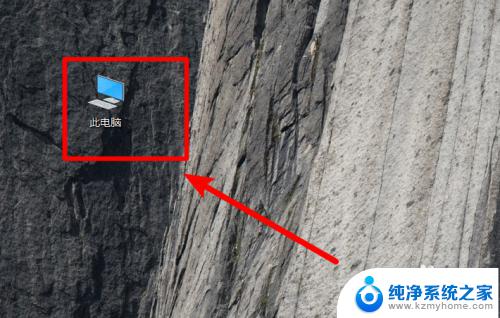
2.进入后,依次点击C:\Windows\Fonts。在fonts文件夹中就可以看到win10电脑安装的字体。
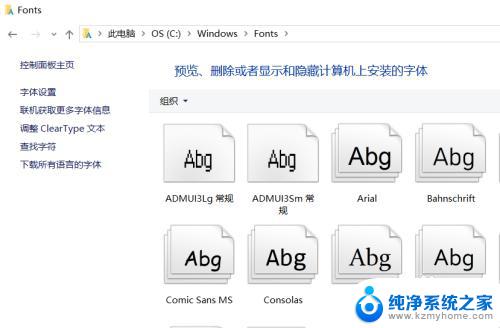
3.如果需要安装新的字体,可以双击字体文件进入。
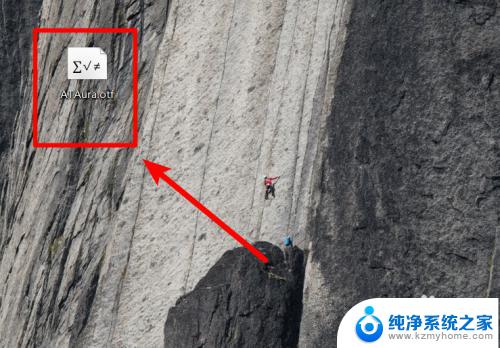
4.进入后,点击字体界面的安装的选项。
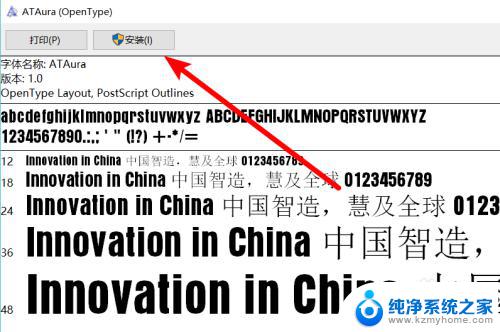
5.点击后,页面会出现安装进度,等待安装完成即可。
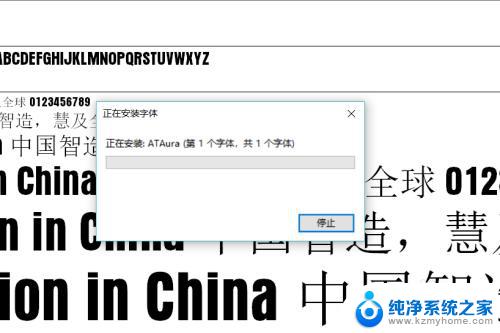
6.同时,也可以将字体文件直接拖动到fonts文件夹中,也可以完成字体的安装。
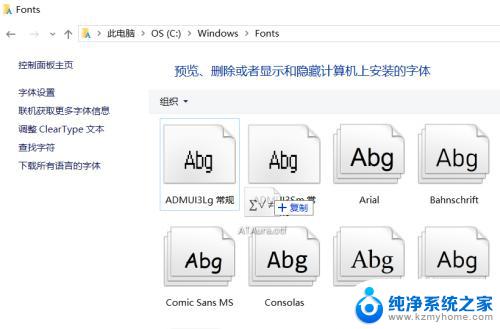
以上是关于如何解决Windows字体问题的全部内容,如果你也遇到了这种情况,可以根据本文提供的方法进行解决,希望对你有所帮助。
window字体在哪 win10字体在哪个文件夹相关教程
- win10自带截图保存在哪个文件夹 Win10截图保存在哪个文件夹
- 电脑调整字体大小在哪里设置 win10系统如何设置字体大小
- win10 字体库在哪 Win10系统字体库查看方法
- 打开系统字体 Win10系统字体库在哪里查看
- 电脑文字大小在哪里设置 win10怎样设置电脑字体大小
- 电脑默认壁纸在哪个文件夹 Win10系统默认壁纸文件夹在哪里
- windows10的更新文件在哪 Win10升级文件在哪个文件夹
- win10系统的word在哪里 win10自带word在哪个文件夹
- 电脑哪里设置字体大小 win10怎么修改电脑字体大小
- 哪里设置字体大小 win10电脑字体大小设置方法
- windows10复制文件需要管理员权限 如何解决需要管理员权限才能复制文件夹的问题
- 右键新建没有ppt怎么办 Win10右键新建菜单中没有PPT如何添加
- 打开电脑触摸板 win10触摸板功能开启
- 测试麦克风没声音 Win10测试麦克风声音步骤
- 电脑怎么更改默认打开文件的方式 Win10系统如何修改文件默认打开方式
- 电脑快捷键和软件快捷键冲突 Windows10热键冲突解决方法
win10系统教程推荐
- 1 打开电脑触摸板 win10触摸板功能开启
- 2 怎么设置windows登录密码 Windows10用户登录密码强度设置
- 3 文件图片不显示怎么办 win10系统文件夹中图片不显示解决方法
- 4 接入耳机识别不到麦克风 Win10耳机麦克风插入后设备不显示的解决方案
- 5 电脑桌面放在d盘 win10系统桌面文件保存到D盘方法
- 6 win10更换锁屏 Windows 10锁屏界面设置方法
- 7 win10耳麦说话声音小 Win10系统麦克风声音调节不灵敏怎么办
- 8 win10屏幕保护程序无法设置 Win10屏幕保护程序设置问题解决方法
- 9 window防火墙在哪里 Windows10自带防火墙如何设置
- 10 怎么知道win10激活时间 如何查看win10系统的激活日期